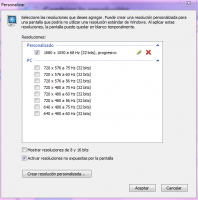valenntto
Usuario Participativo
Buenas, hoy quiero dar una explicacion y opinion sobre el Boosteo de monitores en general, mucho los llaman Overclock, pero en este caso, un boost es un metodo en el cual podemos subir los Hz de nuestro monitor, que esten dentro del rango permitido en el modelo del monitor. Por ejemplo, en mi caso yo tengo un monitor viejo, un LG Flantron W2241S, y segun la informacion de la pagina del fabricante, mi monitor es de 56-75Hz, entonces, mi monitor es boosteable hasta 75Hz sin perder calidad de imagen. Bien, aclarar un par de cosas...
1. Antes de hacer un Boost con sus monitores recuerden investigar a la tasa de refresco (Hz) maxima que llega tu monitor.
2. Es posible que no en todos los monitores funcione, si tenes un monitor viejo quizas no funciones.
3. La diferencia no es abismal, yo en mi caso pude subirle unos 8Hz (Casi nada), si le subia mas, la resolucion de imagen era mocho peor. Por lo tanto, no esperen nada magico.
4. En mi caso lo tomo como un experimento, no para usarlo, ya que realmente a mi no me sirve; Ademas de que solo tengo un monitor, y si algo sale mal y se daña no me gustaria mucho.
5. Tengan CUIDADO con la configuracion de pantalla que elijen, si al subir los Hz llega un punto en el cual la imagen cambia de resolucion o lo que sea, dejen de aumentarlo, ya que al hacer esto estamos forzando al monitor a correr una tasa de refrescos la cual es muy avanzada para este.
Bien, ya con todo esto aclarado procedo a explicar paso a paso:
Paso 1: Accedemos al Panel de Control de NVIDIA, yo en mi caso lo abro desde el Buscador de Windows (Windows 7).
Paso 2: Ya en la aplicacion, abrimos la categoria de pantalla y entramos a la subcategoria "Cambiar la resolucion", apretamos donde dice "Personalizar...".
Ver el archivo adjunto 3949 ////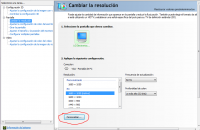
Paso 3: Apretamos donde dice "Crear resolucion personalizada...". Ya dentro de esta seccion ajustamos la cantidad de Hz que queremos en nuestro monitor (La disponible, es imposible pasar de 60Hz a 144Hz), en mi caso yo pude poner hasta 68Hz (Pase de 59Hz a 68).
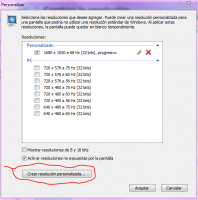 ////////
//////// 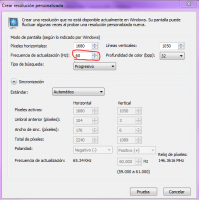
Paso 4: Ya con nuestra configuración puesta, le damos a "Prueba", en el caso de que se baje la resolución de la pantalla significa que excedimos la cantidad de Hz que nuestro monitor nos permite Boostear, por lo tanto iremos bajando la cantidad de Hz hasta que obtengamos Hz mas altos que antes con la misma resolucion de antes. Cuando tengamos nuestra configuracion ya hecha, la seleccionamos y cerramos el panel, y ya seria todo.
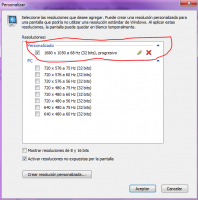
Opinion: Bien, esto me parece un metodo bueno, para experimentar con nuestro monitor, pero no nos sera muy util generalmente. En mi caso no lo fue, si ustedes tienen un monitor que te permita pasar de 60Hz a 80Hz por ejemplo, haganlo si quieren, y ahiquizas noten una diferencia.
Espero que les sirva. Comentenme como les fue y sus experiencias con el Boost de monitor. Saludos!
[Agradecimientos a @Segador que me ayudó con dudas que tenia sobre el tema]
1. Antes de hacer un Boost con sus monitores recuerden investigar a la tasa de refresco (Hz) maxima que llega tu monitor.
2. Es posible que no en todos los monitores funcione, si tenes un monitor viejo quizas no funciones.
3. La diferencia no es abismal, yo en mi caso pude subirle unos 8Hz (Casi nada), si le subia mas, la resolucion de imagen era mocho peor. Por lo tanto, no esperen nada magico.
4. En mi caso lo tomo como un experimento, no para usarlo, ya que realmente a mi no me sirve; Ademas de que solo tengo un monitor, y si algo sale mal y se daña no me gustaria mucho.
5. Tengan CUIDADO con la configuracion de pantalla que elijen, si al subir los Hz llega un punto en el cual la imagen cambia de resolucion o lo que sea, dejen de aumentarlo, ya que al hacer esto estamos forzando al monitor a correr una tasa de refrescos la cual es muy avanzada para este.
Bien, ya con todo esto aclarado procedo a explicar paso a paso:
Paso 1: Accedemos al Panel de Control de NVIDIA, yo en mi caso lo abro desde el Buscador de Windows (Windows 7).
Paso 2: Ya en la aplicacion, abrimos la categoria de pantalla y entramos a la subcategoria "Cambiar la resolucion", apretamos donde dice "Personalizar...".
Ver el archivo adjunto 3949 ////
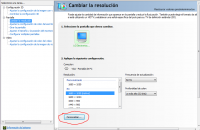
Paso 3: Apretamos donde dice "Crear resolucion personalizada...". Ya dentro de esta seccion ajustamos la cantidad de Hz que queremos en nuestro monitor (La disponible, es imposible pasar de 60Hz a 144Hz), en mi caso yo pude poner hasta 68Hz (Pase de 59Hz a 68).
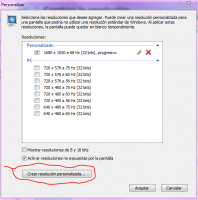 ////////
//////// 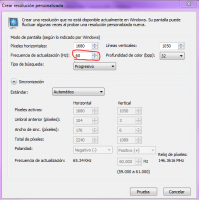
Paso 4: Ya con nuestra configuración puesta, le damos a "Prueba", en el caso de que se baje la resolución de la pantalla significa que excedimos la cantidad de Hz que nuestro monitor nos permite Boostear, por lo tanto iremos bajando la cantidad de Hz hasta que obtengamos Hz mas altos que antes con la misma resolucion de antes. Cuando tengamos nuestra configuracion ya hecha, la seleccionamos y cerramos el panel, y ya seria todo.
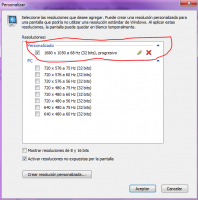
Opinion: Bien, esto me parece un metodo bueno, para experimentar con nuestro monitor, pero no nos sera muy util generalmente. En mi caso no lo fue, si ustedes tienen un monitor que te permita pasar de 60Hz a 80Hz por ejemplo, haganlo si quieren, y ahiquizas noten una diferencia.
Espero que les sirva. Comentenme como les fue y sus experiencias con el Boost de monitor. Saludos!
[Agradecimientos a @Segador que me ayudó con dudas que tenia sobre el tema]
Adjuntos
Última edición: